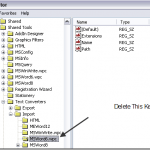
Ich hatte kürzlich einen Benutzer in meinem Büro, der beim Versuch, ein Word-Dokument zu öffnen, folgende Fehler erhalten hat:
Word kann den Konverter mswrd632.wpc nicht starten.
oder
Word kann den Konverter SSPDFCG_x64.cnv nicht starten
Immer wenn der Benutzer auf die Schaltfläche OK klickte, öffnet sich einfach ein Fenster. Was wirklich seltsam war, ist, dass sich das Dokument gut öffnen würde, wenn sie auf den roten X-Button klickte. Seltsam!
Der Benutzer führte Office 2013 aus und erhielt diesen Fehler. Nach einigen Recherchen sind wir auf einige mögliche Lösungen gestoßen. In diesem Beitrag werde ich sie hier auflisten.
Methode 1 - Nuance Software
Wenn Sie eine Nuance-Software installiert haben, ist dies definitiv der Grund, warum Sie diese Fehlermeldung erhalten. Es gibt zwei Möglichkeiten, dieses Problem zu beheben. Zunächst können Sie die Datei SSPDFCG_x64.cnv umbenennen, wodurch das Problem behoben werden soll.
Wenn Sie die 32-Bit-Version von Word und die 64-Bit-Version der Nuance-Software installiert haben, führt dies grundsätzlich zu diesem Fehler. Wechseln Sie in das folgende Verzeichnis auf Ihrem System:
C: \ Programme \ Gemeinsame Dateien \ Microsoft Shared \ TextConv
Benennen Sie das um SSPDFCG_x64.cnv Datei in SSPDFCG_x64.old. Starten Sie Ihren Computer neu und prüfen Sie, ob das Problem weiterhin besteht oder nicht.
Methode 2 - Aufheben der Registrierung von Text Converter
Wenn Sie über eine reine Textdatei oder eine andere Art von Datei verfügen, die keine Microsoft Word-Datei ist, die aber die Erweiterung .doc hat, erhalten Sie diesen Fehler.
Dies kann auch passieren, wenn Sie ein wirklich altes Dokument öffnen, das mit Word für Windows 6.0- oder Word 97-Dokumenten erstellt wurde. In diesem Fall können Sie den mswrd632-Konverter deaktivieren, damit dieser Fehler nicht angezeigt wird. Die Dateien werden dann von den Microsoft Office-Textkonvertern geöffnet.
Sie können diesen Konverter abmelden, indem Sie zu gehen Start, dann Lauf und tippen Regedit. Navigieren Sie dann zu dem folgenden Schlüssel:
HKEY_LOCAL_MACHINE \ SOFTWARE \ Microsoft \ Shared Tools \ Text Converters \ Import \ MSWord6.wpc

Klicken Sie mit der rechten Maustaste auf den Schlüssel MSWord6.wpc im linken Fensterbereich und wählen Sie Löschen. Wenn Sie die Fehlermeldung mit SSPDFCG_x64.cnv erhalten, dann zuerst dieses Element und dann es löschen. Wenn Sie über ein Word 97-Dokument verfügen, sollten Sie es weiterhin in Word 2003 oder 2007 öffnen können. Sie können diese Dateien jedoch nicht mehr in WordPad öffnen. Sie erhalten einen Fehler wie:
Word für Windows 6.0-Dateien kann nicht geladen werden
Wenn Sie wirklich WordPad verwenden müssen, um Word 6.0 / 95-Dateien zu öffnen, können Sie Word 6.0 / 95 für Windows und Macintosh in RFT-Konverter erneut aktivieren. Öffnen Sie die Registrierung und gehen Sie zu den folgenden Schlüsseln:
Für 32-Bit-Versionen von Windows
HKEY_LOCAL_MACHINE \ Software \ Microsoft \ Windows \ CurrentVersion \ Applets \ Wordpad
Für Microsoft Windows im Windows 64 (WOW) -Modus
HKEY_LOCAL_MACHINE \ Software \ Wow6432Node \ Microsoft \ Windows \ CurrentVersion \ Applets \ Wordpad
Wenn die Wordpad Schlüssel ist nicht im linken Bereich, erstellen Sie ihn. Danach erstellen Sie ein neues DWORD Wert im rechten Bereich aufgerufen AllowConversion und geben Sie einen Wert von 1.
Methode 3 - Löschen Sie den Textkonverter-Schlüssel
Wenn dies nicht funktioniert hat, müssen Sie die Registrierung bearbeiten. Stellen Sie sicher, dass Sie die Registrierung sichern, bevor Sie Änderungen vornehmen. Öffnen Sie nun den Registrierungseditor, indem Sie auf Start klicken und den Code eingeben Regedit.
Navigieren Sie zu folgendem Schlüssel:
HKEY_LOCAL_MACHINE \ SOFTWARE \ Microsoft \ Shared Tools \ Text Converter
Fahren Sie fort und klicken Sie mit der rechten Maustaste auf Textkonverter und löschen Sie den gesamten Schlüssel.
Methode 4 - Kopieren Sie die MSWrd632.wpc-Datei
Die andere Möglichkeit, dieses Problem zu lösen, besteht darin, die MSWrd632.wpc-Datei von einem anderen Computer auf den Computer mit Problemen zu kopieren.
Das einzige Problem dabei ist, dass es weniger sicher ist und Ihren Computer für einen möglichen Sicherheitsangriff anfällig macht. Tun Sie dies nicht, es sei denn, Sie müssen dies wirklich oder der Computer ist nicht mit dem Internet verbunden.
Sie finden diese Datei normalerweise unter folgendem Pfad:
C: \ Programme \ Gemeinsame Dateien \ Microsoft Shared \ TextConv \
Das ist alles! Wenn Sie immer noch dieses Problem haben, schreiben Sie einen Kommentar hier und ich versuche zu helfen! Genießen!

